浏览器网页上的图片如何批量保存下载?有时候在浏览网页看到一些图片时,想保存下来,一般都是点击鼠标右键-图片另存为(V)即可保存图片下来。但是图片太多一张一张右键保存很麻烦也费时间,还有一些网站页面的图片是禁止右键保存的。这时可以通过扩展工具或插件来批量下载保存图片。
方法一、
如果你用的是360浏览器,可以用360自带的‘360全屏看图’,如下图所示,打开你要保存图片的页面,在地址栏上的右边会看到一个图片标志-点击进入全屏看图模式。
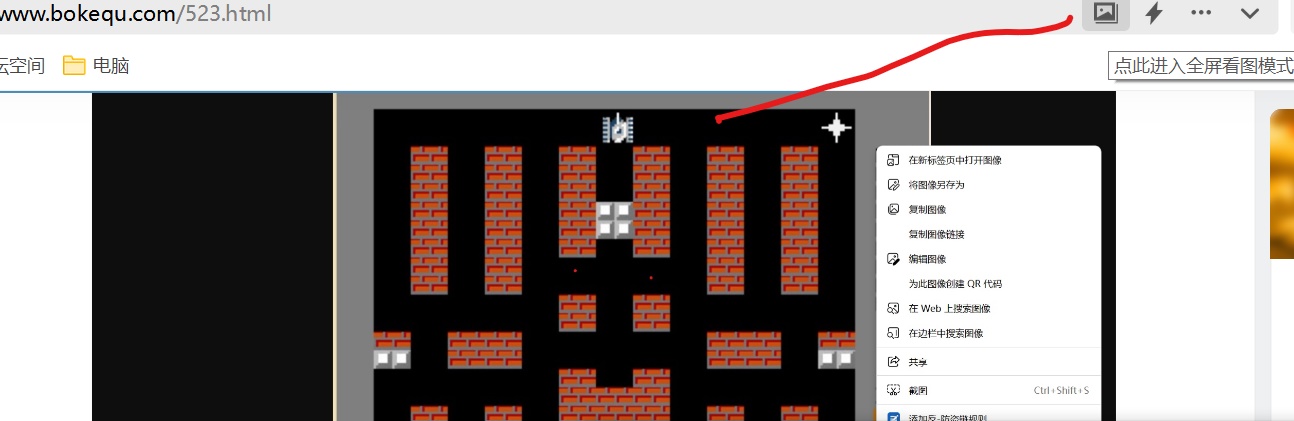
进入看图模式后,点击右上角的另存为套图,即可保存这个页面的图片。保存图片会按时间顺序重命名图片。


360浏览器没有显示全屏看图的,可以刷新一下页面或点击右上角-设置-选项-实验室进行设置。如下图:
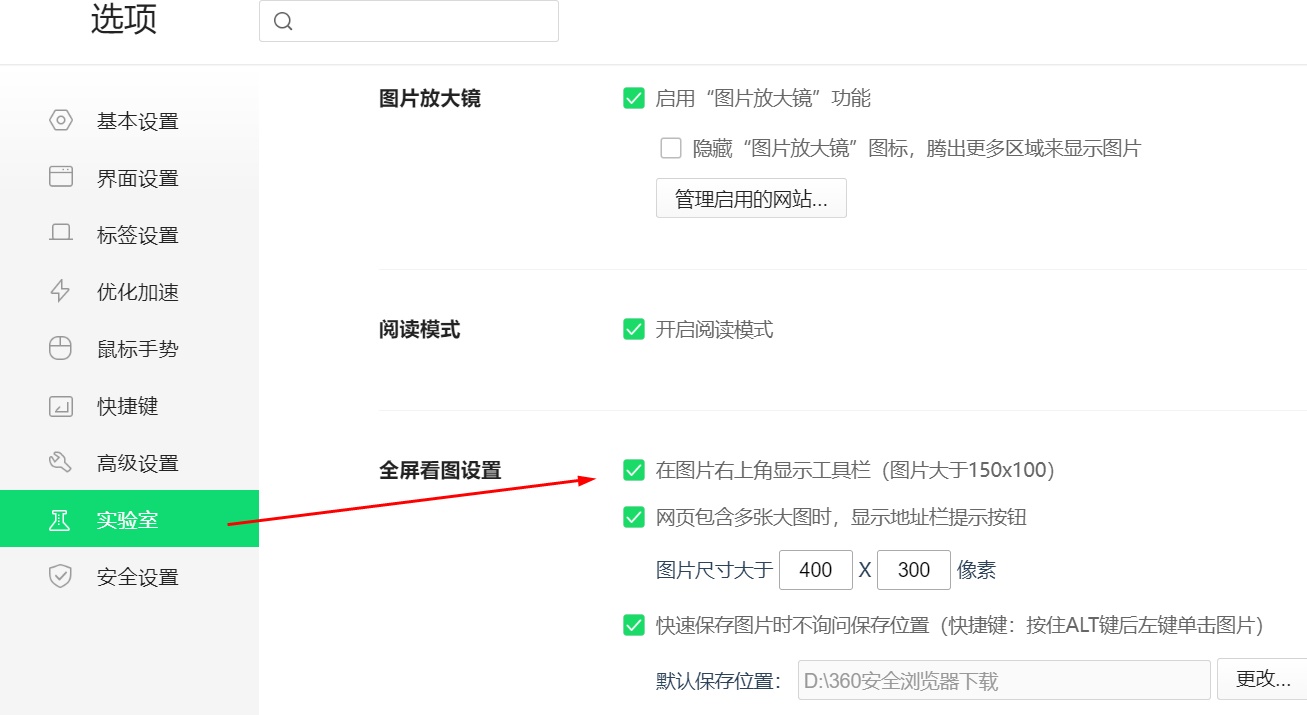
方法二、其他浏览器的,这里推荐‘Fatkun图片批量下载工具’Fatkun是一款内嵌到浏览器的工具;可以帮你方便地从任意网站上批量采集喜欢的图片并迅速完成筛选和保存。
安装方法1.打开你浏览器的的扩展中心,在搜索框里搜索‘Fatkun’如下图是部分浏览器搜索。

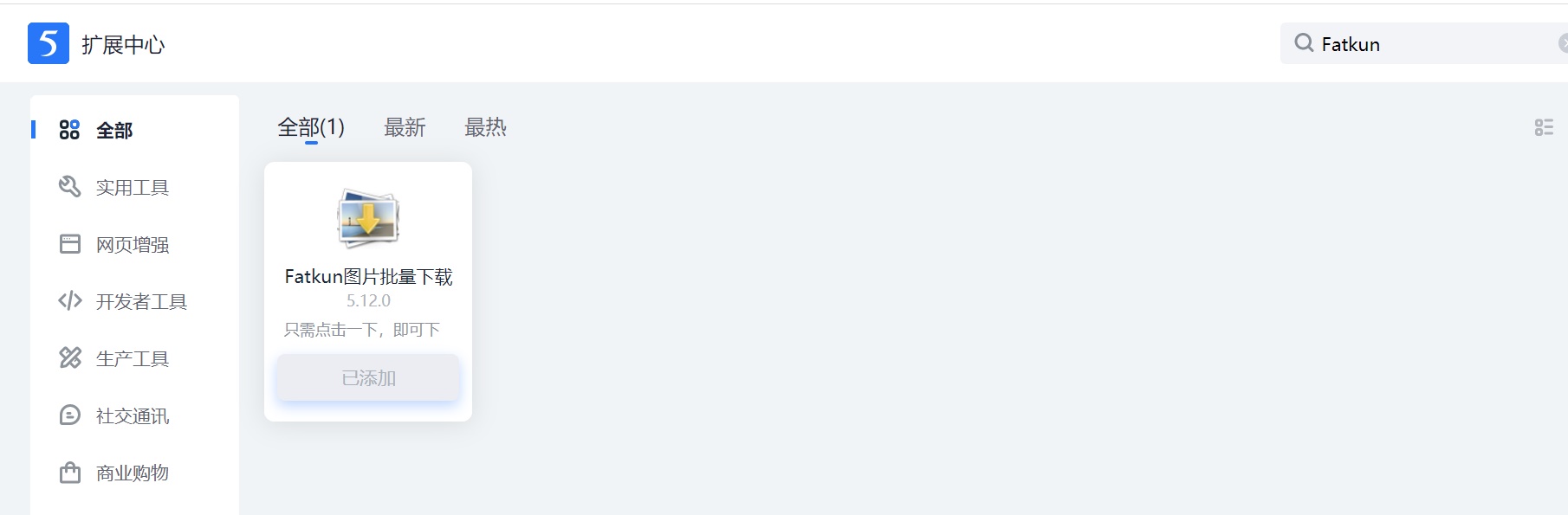
启动扩展插件,打开要下载图片的页面,鼠标右键-批量下载或点击浏览器右上角的图标,如下图所示
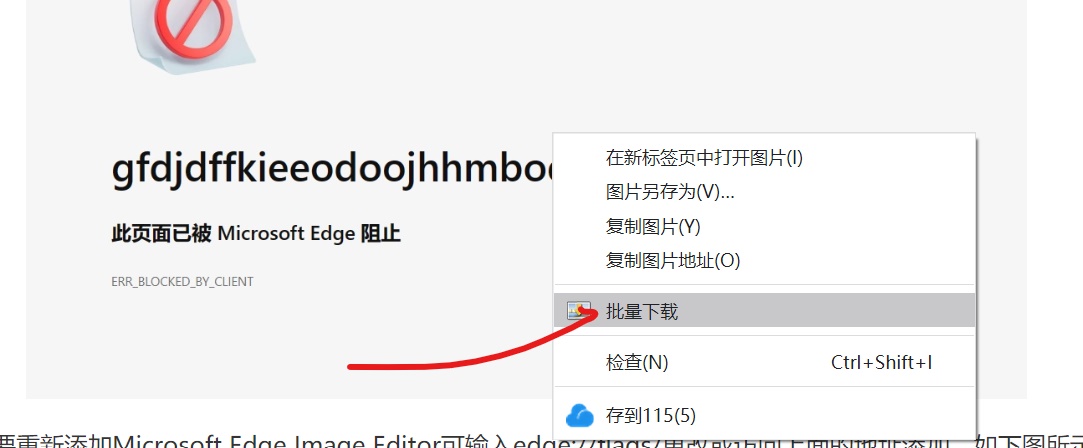
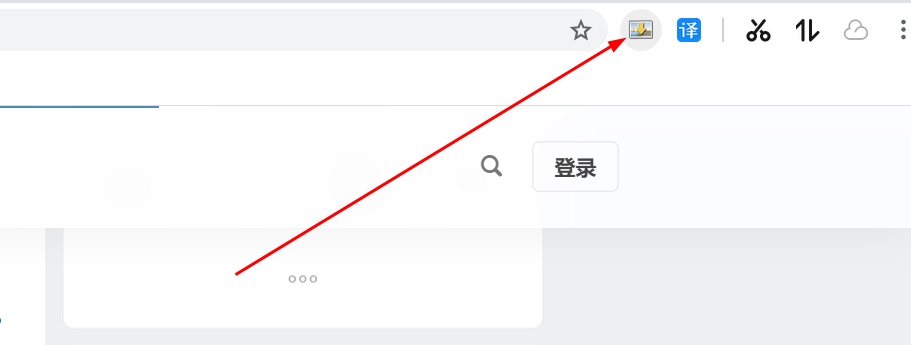
进入下载页面,可以全部选择下载,也可以下载其中部分图片,如下图片,下载的图片是什么命名就会保存为什么命名,不会重命名图片。
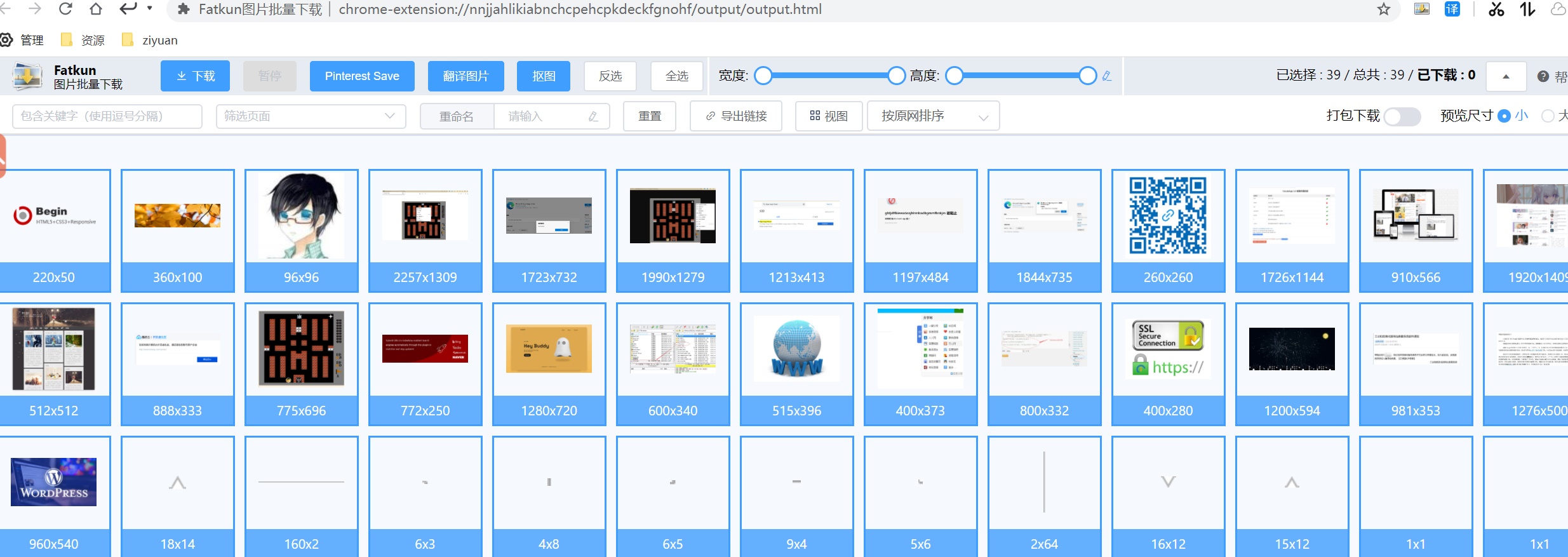
手动安装方法:如果是无法通过Chrome网上应用店安装的或浏览器搜索不到这个扩展的,可以选择手动下载安装包的方式来安装。
步骤一、下载安装文件
点击下方按钮下载zip文件,等待下载完成后,将文件解压缩(部分浏览器可以忽略后续步骤,将zip解压缩后得到的crx文件直接拖动到浏览器就可以完成安装。)
下载地址
http://static.f7tk.com/extensions/Fatkun%E5%9B%BE%E7%89%87%E6%89%B9%E9%87%8F%E4%B8%8B%E8%BD%BD.zip
网盘下载https://pan.baidu.com/s/1qtLuOizioYvURykKKHsioA?pwd=rkbb 提取码: rkbb
步骤二、打开扩展程序页面
点击 Chrome 浏览器右上角菜单栏,从“更多工具”中打开“扩展程序”。
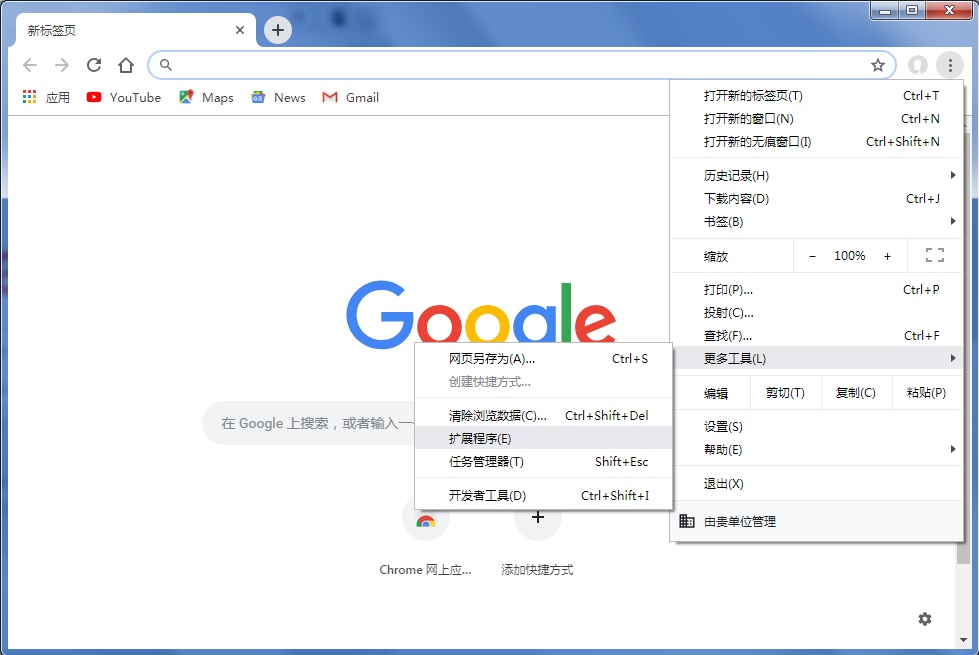
步骤三、在右上角打开“开发者模式”。部分浏览器版本,需要打开开发者模式才能够进行手动安装
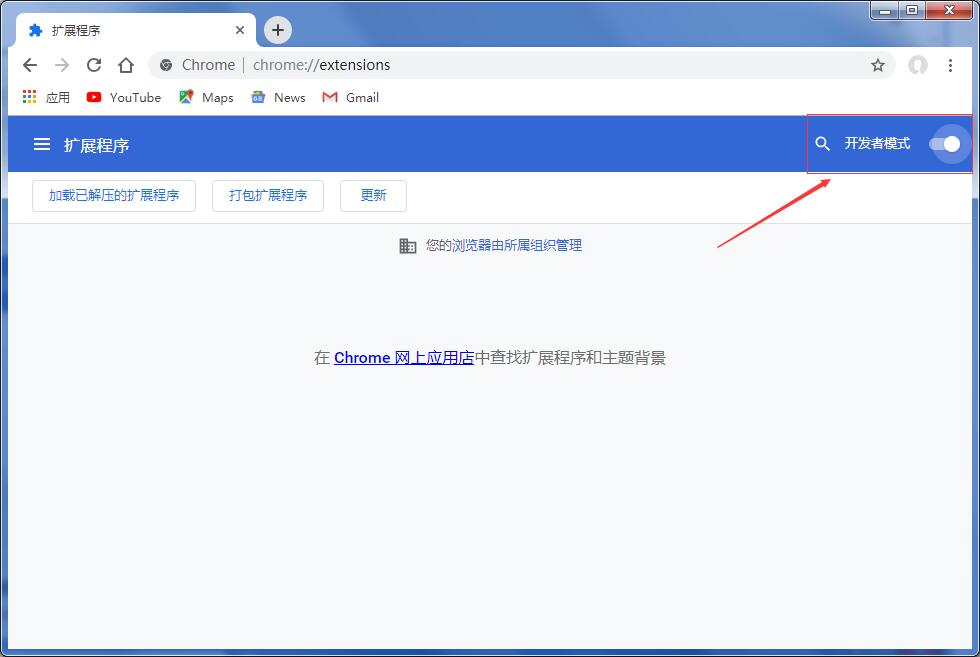
步骤四、拖拽crx文件进行安装,将刚才解压缩后的crx文件拖拽至“扩展程序”页面中。点击弹出窗口的“添加扩展程序”
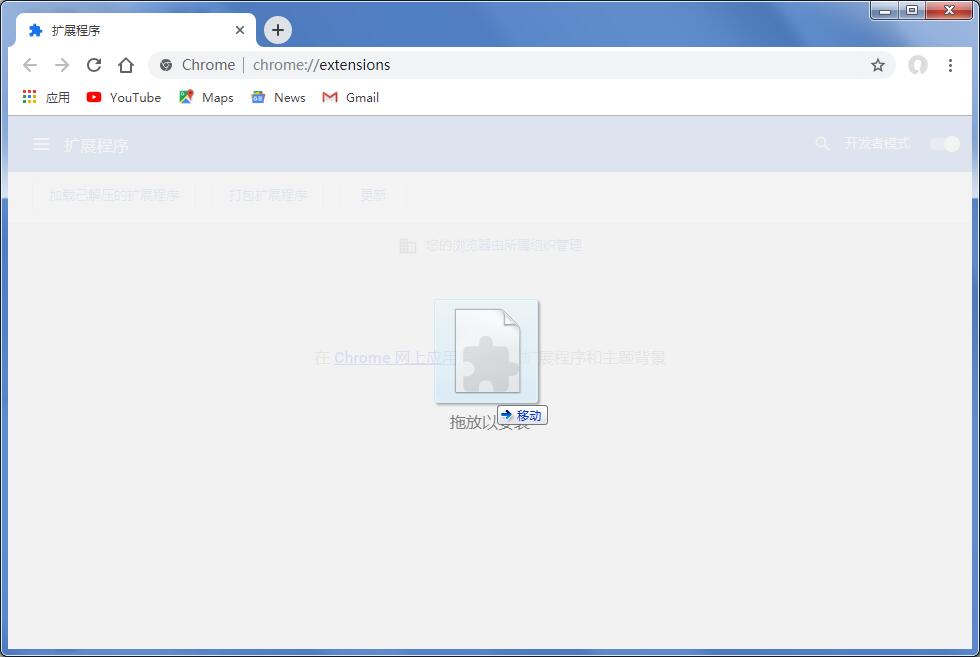
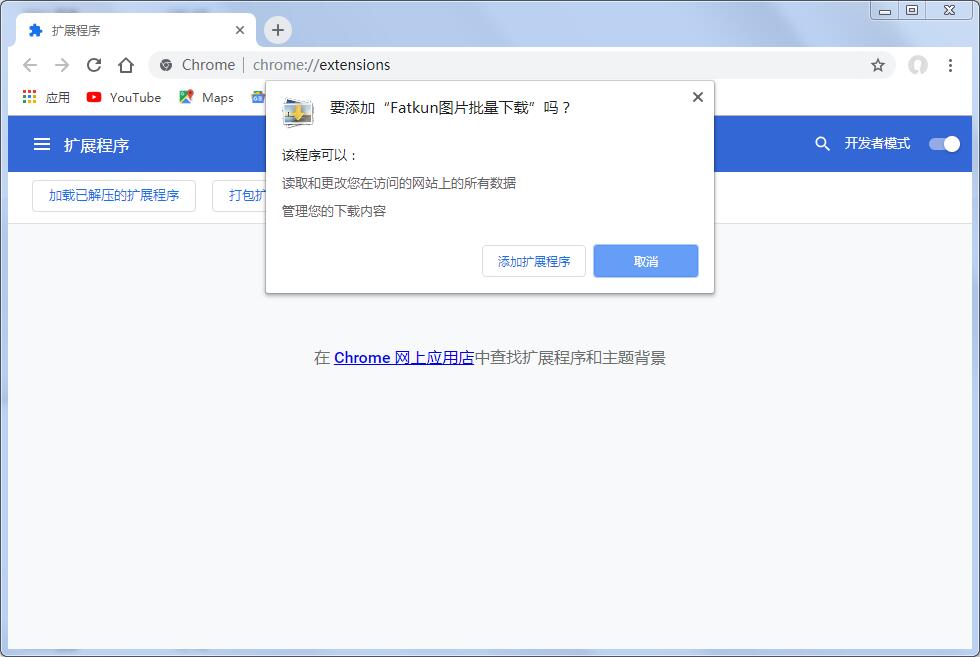
如上就是浏览器网页上的图片如何批量保存下载的方法,浏览器的其他的批量下载图片工具可以自行测试。


评论